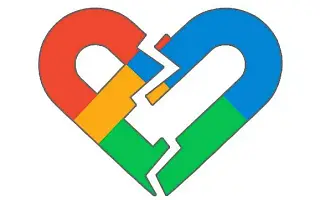由于各种原因,Google Fit 是许多用户的健身数据中心。它非常可靠,而且炉膛积分和活动的整个游戏化方法非常具有激励性。然而,该应用程序的功能多年来一直在下降,其稳定性也随之下降。
下面我们将分享当 Google Fit 无法使用同步错误时的解决方案。继续滚动查看。
如何强制同步 google fit
如果 Google Fit 没有与第三方服务同步,可能是因为:
- 本地应用数据已损坏。
- 该应用程序会自动坚持电话活动跟踪并忽略来自其他服务和设备的数据。
- 有一个错误会阻止第三方服务(例如 Strava)与 Google Fit 同步。
如果您是其中之一,请查看下面介绍的步骤。
1. 刷新日志中的数据
Google Fit 通常的工作方式是连接的应用程序和服务将数据上传到健身服务器,然后数据会同步并可在您的 Android 或 iOS 应用程序中查看。或者,有第三方服务(例如 Health Sync)充当不受支持的服务(例如 Google Fit 和三星健康)之间的中介。理想情况下,一切都应该在后台顺利进行。
但是,我们在 Google Fit 上都有很多问题,尤其是在一些第三方服务的集成方面。例如,Mi Fit 无法为我可靠地同步。特别是随着时间的推移。因此,建议删除相关服务并重新添加。然后刷新日志中的数据。
以下是卸载集成应用程序并将其添加回来的方法:
- 打开谷歌健身。
- 点击底部栏中的个人资料,然后点击齿轮图标以打开设置。
- 选择管理连接的应用程序。
- 从下拉菜单中选择Google Fit 应用和设备。
- 删除任何未与 Google Fit 同步的服务。
- 现在在 Fit-integrated 应用程序中执行相同操作。例如,您可以通过转到编辑个人资料 > 设置 > 其他服务从 Strava 应用程序卸载 Strava。从那里,取消选中 Google Fit 框。Runtastic、Nike+、Polar 和其他受支持的第三方健身服务的流程几乎相同。
- 然后,您可以将该服务与 Google Fit 重新集成,然后转到 Google Fit > 日记。
- 点按顶部的刷新图标以从连接的应用程序同步数据。
来自第三方应用的数据与 Google Fit 同步需要一些时间。就像前面提到的 Mi Fit 一样,有时只需几秒钟,有时几分钟,有时几小时。
2.强制关闭连接的应用程序
一些用户建议强制退出他们用来将健身数据与 Google Fit 同步的应用。健身追踪器的配套应用程序需要在后台同步数据,但对于某些应用程序,实际同步仅在您关闭应用程序时才有效。不知道为什么,你可以试试。
以下是在 Android 上强制退出应用程序的方法:
- 打开设置。
- 点按应用程序。
- 选择所有应用程序,然后从可用应用程序列表中打开您用于将数据同步到 Google Fit的应用程序/服务。
- 在底部,点按强制退出
3.关闭活动跟踪并检查连接的应用程序
如果您在手机上使用 Google 健身以外的服务和设备,我们建议您在健身设置中禁用活动跟踪选项。这样,Fitness 依赖于其他来源的数据,而不是自己跟踪步骤和活动。
要在 Google 健身中关闭“活动跟踪”:
- 打开谷歌健身。
- 从配置文件选项卡打开设置。
- 禁用活动跟踪选项。
如果 Google Fit 仍然无法同步,请尝试清除应用缓存并查看有哪些改进。
4. 清除 Google Fit 及相关应用的缓存
您可以尝试的下一件事是清除缓存,该缓存有时会损坏。一些用户报告说这解决了问题,Google Fit 同步开始按预期工作。如果这不起作用,您可以随时清除所有数据并重新设置 Google Fit。
以下是在 Android 上清除 Google Fit 缓存的方法。
- 打开设置。
- 点按应用程序。
- 从列表中选择 Google Fit 。
- 点击存储。
- 清除缓存。
- 现在打开 Google Fit 并选择 日记标签。
- 点击刷新以同步您的健身数据。
5. 从 Google Fit 中删除所有本地数据
如果清除缓存不能解决问题,则应清除所有数据。如果这还不够,您需要重新安装 Google Fit。即使您删除了所有本地数据,您的活动也会在线存储,因为它是基于云的,不会被删除。
以下是从 Google Fit 中删除所有本地数据的方法:
- 再一次,转到设置 > 应用程序 > Google Fit。
- 点击存储。
- 点击擦除数据并重新启动您的设备。
- 返回设置 > 应用程序 > Google Fit 并打开权限。确保您拥有 Fitness 的所有必要权限。
- 打开Google Fit并选择您的 Google 帐户。
- 再次按日志上的刷新以恢复同步。
如果 Google Fit 仍未同步,请先联系第三方应用的开发者和维护者。此外您还可以向Google Fit 支持团队报告问题。
上面,我们研究了如何修复由于同步错误而无法正常工作的 Google Fit。我们希望这些信息可以帮助您解决问题。